A 4 legjobb diavetítő alkalmazás Androidon és iPhone-on (2024)
Belefáradt a végtelen képeinek böngészésébe telefonja médiagalériájában? Miért nem csinálod őket diavetítéssé? A diavetítés a fényképek vagy videoklipek egyetlen videóvá alakított gyűjteménye. Hozzáadhat háttérzenét, rajzokat, szövegeket és effektusokat, hogy szórakoztatóbb legyen. Akkoriban ezt csak asztali számítógépen vagy laptopon lehetett megtenni, ma már az okostelefonok is megtehetik.
Óriási mennyiségben vannak diavetítés alkalmazásokat ingyenesen vagy fizetés ellenében használhatja Android-telefonjain és iPhone-jain. Az alábbiakban felsoroljuk azokat az alkalmazásokat, amelyek segítségével lélegzetelállító diavetítéseket készíthet. Akár Android-, akár iOS-felhasználó vagy, ez a bejegyzés továbbra is hasznos lesz. További késedelem nélkül folytassa az olvasást, amíg el nem éri ennek az útmutatónak az alját.
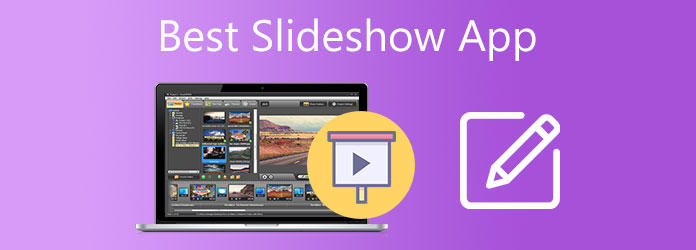
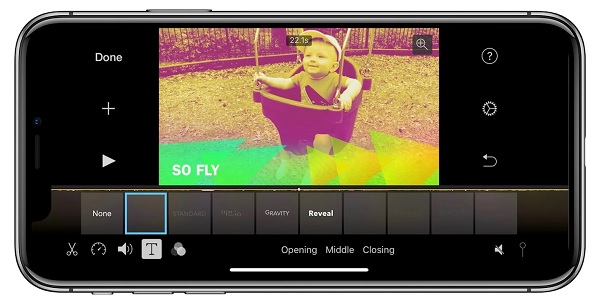
Az iMovie egy Apple-exkluzív videószerkesztő szoftver iPhone, iPad és Mac számára. Kiváló minőségű effektusokat kínál a videókészítőknek, támogatja az akár 4K felbontású videókat, hangszerkesztést, diavetítések készítését és még sok mást. Ez egy nagy képességű diavetítő alkalmazás, amelyet ingyenesen letölthet. Vannak sablonok, amelyek segítségével egyedi diavetítést készíthet anélkül, hogy túl sok időt töltene. A drámai hatás érdekében háttérzenét integrálhat. Feliratokat és szövegeket is hozzáadhat a bemutató diavetítésekhez. A legjobb dolog pedig a többplatformos képesség, amely lehetővé teszi a diavetítés folytatását egy másik eszközön.
Előnyök:
Hátrányok:
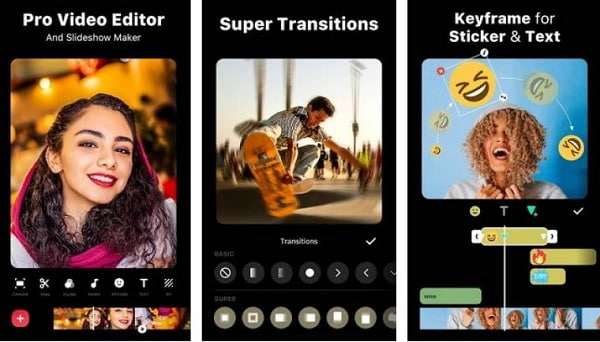
Az InShot az egyik legjobb ingyenes diavetítés-alkalmazás, amelyet iPhone-jára szerezhet diavetítések készítéséhez mobilon. A legtöbb tartalomkészítő és közösségi média befolyásolója ezt az eszközt használja videotartalmaihoz. Ennek az eszköznek egyszerű és tiszta felülete van; még egy gyerek is használhatná. Olyan alapvető eszközöket kap, mint a szöveg, szűrők, hangeffektusok, matricák stb. hozzáadása. Sőt, közvetlenül megoszthatja videóit közösségi média fiókjain. Készíthet fotó- és videókollázsokat is, mivel ez az eszköz egyik népszerű funkciója. Az egyetlen zavaró dolog az, hogy az alkalmazás ingyenes verziójában hirdetések jelennek meg.
Előnyök:
Hátrányok:
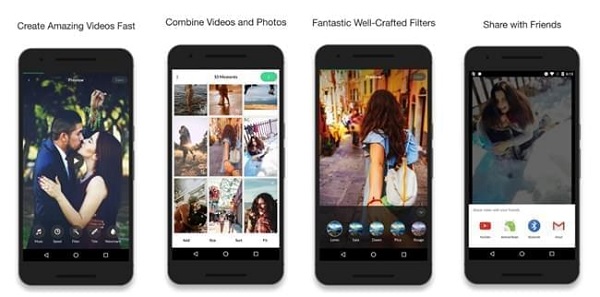
A Pixgram egy sokoldalú és hatékony diavetítő alkalmazás Androidra, amelyet ingyenesen szerezhet be. Olyan alapvető szerkesztőeszközöket kap, amelyek szükségesek a diavetítésekhez, például szövegek, zene, szűrők és matricák hozzáadásához. Fényképek és videók keverékét helyezheti el, hogy perceken belül egyedi diavetítéseket készítsen. Ezenkívül HD minőségben mentheti videóit a legjobb megtekintési élmény érdekében. Mindez lehetséges az alkalmazás ingyenes verzióján keresztül.
Előnyök:
Hátrányok:
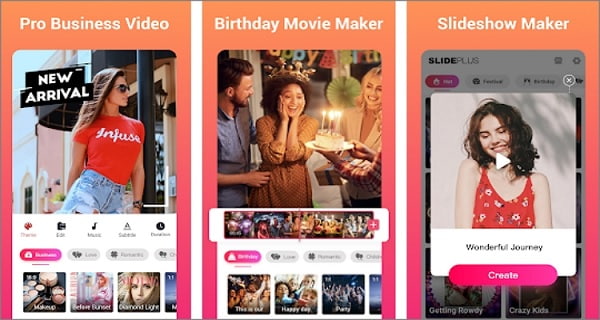
A SlidePlus az egyik legjobb diavetítő alkalmazás, amelyet Androidon kaphat. Ahogy a neve is sugallja, ennek az eszköznek a fő célja diavetítések létrehozása. Nem csak egyszerű diavetítések, hanem professzionális megjelenésűek is. Ezzel az eszközzel fotóit hűvös diavetítéssé alakíthatja háttérzenével, átmenet-effektusokkal és egyéb testreszabásokkal. Feliratokat és szövegeket is hozzáadhat, ha szükséges, ha diavetítést készít előadásokhoz és riportokhoz.
Előnyök:
Hátrányok:
Kényelmesebben dolgozik számítógépen vagy laptopon, mint az okostelefonján, amikor diavetítést készít? Kipróbálhatja ezt a megbízható és hatékony programot diavetítések készítéséhez, Video Converter Ultimate. Ennek a csodálatos programnak olyan felülete van, amelyen a kezdő felhasználók és még a profik is gyönyörűnek találhatják ezt az eszközt. Nem csak az, hogy néhány percen belül kivételes diavetítéseket készíthet az ingyenes verzióján is. Használhat különböző témájú sablonokat, alkalmazhat szűrőket és effektusokat, szövegeket, hangsávokat és vízjeleket adhat hozzá, és néhány alapvető videószerkesztő eszközt is használhat. Ez a program ingyenesen letölthető Windows és Mac rendszeren.
Főbb jellemzők:
Az alábbi lépések segítségével készítsen diavetítést az asztali számítógépek által leginkább javasolt diavetítő alkalmazással.
A programot a gombra kattintva szerezheti be ingyenes letöltés gombot fent. Futtassa a végrehajtható fájlt az eszközön, és várja meg, amíg a telepítővarázsló sikeresen befejeződik. Nyissa meg az eszközt, és válassza ki MV diavetítés készítésének megkezdéséhez.
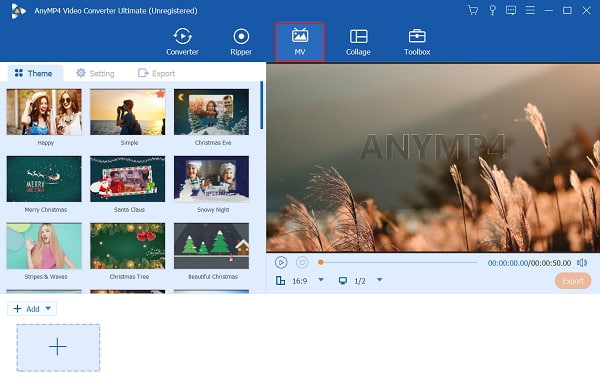
Kattints + Add hozzá fényképek importálásához a készülékről a programba. Átrendezheti a képeket az idővonalon a kívánt sorrendben.
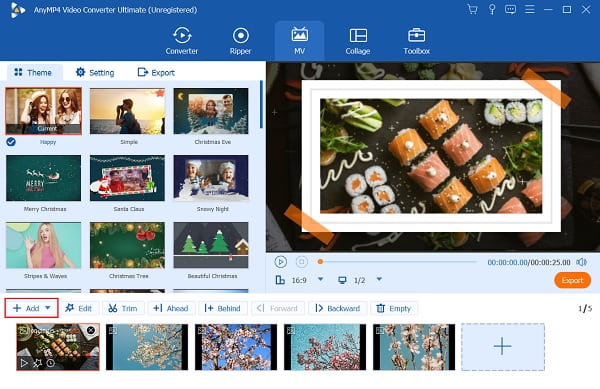
Ugrás Beállítás dal beszúrásához a háttérzenéhez. Kattintson a legördülő listára, és nyomja meg a gombot hozzáad így böngészhet a médiafájlok mappái között. Kattintson a kiválasztott dalra, hogy importálja a programba.
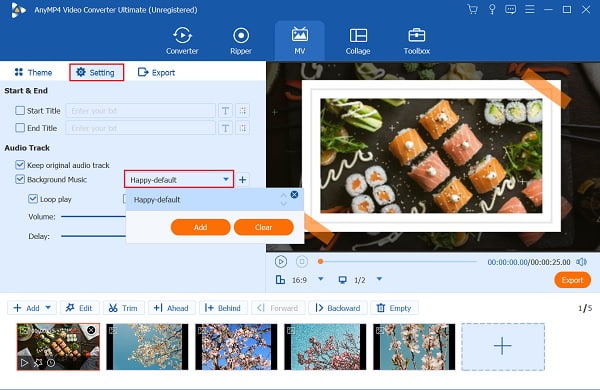
Ugrás Export így a diavetítést a készülékén tárolhatja. Ha minden elkészült, kattintson Indítsa exportálása. A diavetítés a folyamat után mentésre kerül az eszközére.
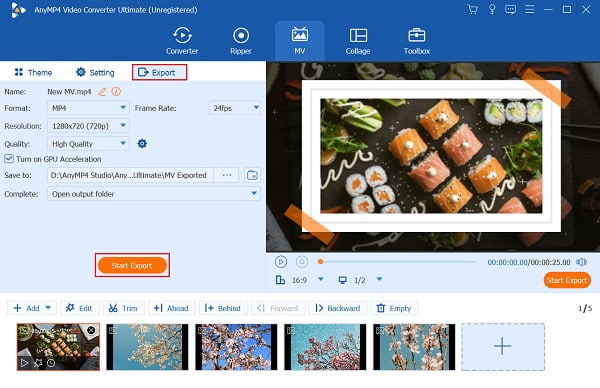
Használja a Converter funkció a diavetítés Android vagy iPhone rendszerrel kompatibilis formátumba konvertálásához. Töltse fel a diavetítést, majd kattintson a kialakított ikon menüből kiválaszthatja az okostelefonokkal kompatibilis formátumot.
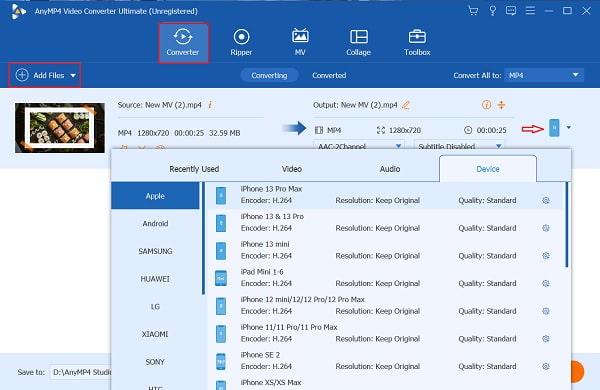
Miután kiválasztotta a kívánt formátumot, kattintson a gombra Összes konvertálása. A diavetítés ezután át lesz konvertálva az új formátumba. Élvezze az új diavetítés megtekintését mobileszközein.
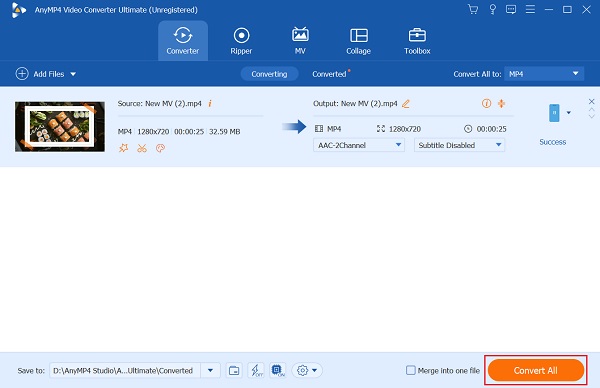
További irodalom:
Hogyan készítsünk diavetítést iPhone-on 3 hatékony módszerrel
Hogyan készítsünk filmet Android-telefonon [Teljes útmutató]
Hogyan importálhat videókat az iCloud Drive-ról az iMovie-ba?
Kövesse az alábbi lépéseket, ha meg szeretné tudni, hogyan importálhat videókat az iCloudból.
Nyissa meg az iMovie alkalmazást iPhone-ján, és hozzon létre egy új projektet.
Koppintson a Média hozzáadása, majd a Fájlok elemre.
Kattintson a Tallózás>iCloud Drive lehetőségre, keresse meg az importálni kívánt videókat, majd koppintson a kiválasztáshoz.
Melyek a fő különbségek az iMovie iOS és Mac verziói között?
Az iMovie mindkét operációs rendszer verzión nem rendelkezik jelentős különbséggel a funkciókban. Ahol eltérnek az átmeneti effektusok, a hátterek és a címstílusok száma. Az iMovie a Mac rendszeren több funkciót támogat, mint az iOS.
Melyek a támogatott videoformátumok az Android telefonokon?
Az Android okostelefonok számos videóformátumot támogatnak. Ezek a H.263, H.264 AVC, MPEG-4 SP és VP8.
Most, hogy megismerte a diavetítés alkalmazások mobiltelefonokhoz, eldöntötte, melyiket használja? A fent említett eszközöknek vannak erősségei és gyengeségei. Ez várható is, mivel nincs tökéletes alkalmazás. De bármit is választ, mindegyik képes lenyűgöző diavetítések készítésére. És ha diavetítést készít számítógépén vagy laptopján, bármikor használhatja Video Converter Ultimate. Hatékony funkcióinak köszönhetően a diavetítések valóban egyedülállóak. Kezdje el a diavetítések készítését most, hogy lenyűgözze családját és barátait.
Több Reading
Hatékony megoldások filmkészítéshez iPhone-on
Fedezze fel a különböző módokat, hogyan készíthet gyorsan filmet iPhone-on ingyenes alkalmazások segítségével. Ezzel a bejegyzéssel profi leszel a filmek készítésében, pusztán a telefonoddal.
3 legjobb módszer, hogyan készíthetsz videót egyszerűen képekkel
Legyen tisztában azzal, hogyan készíthet videót fényképekből a legjobb számítógépes eszközök segítségével. Soha nem lesz nehéz dolgod, ha képekkel kell videókat készítened.
8 figyelemre méltó videókészítő fantasztikus videók készítéséhez
Ha a legkiemelkedőbb ingyenes videókészítőket keresi, akkor nálunk megtalálja, amit keres. További információért olvassa el ezt az átfogó áttekintő bejegyzést.
3 hihetetlen módszer a Facebook-videó készítésére számítógépen és telefonon
Ismerje meg, hogyan hozhat létre ingyenes videót a Facebook számára számítógépén és mobiltelefonján. Használja teljes mértékben ezeket a programokat, hogy fantasztikus videókat tegyen közzé.